Distro Kylin Linux je oficiální varianta Ubuntu vydaná společností Canonical a čínským MIIT, aby se zaměřila na čínský spotřebitelský trh s notebooky a PC. Přestože je založen na stejném oficiálním Ubuntu, jeho rozhraní je mnohem krásnější než standardní vlastní Gnome. Počítačové prostředí Ubuntu Kylin které je také známé jako UKUI je více nakloněno rozhraní Windows 10 nebo Deepin s elegantními a barevnými ikonami spolu s uživatelsky přívětivými prvky, které usnadňují použití.
Co se zde naučíme?
- jak nainstalovat UKUI na Ubuntu
- Přihlaste se pomocí počítače Kylin
- Použít správce lightdm místo gdm3
- Odinstalujte Kylin
Instalace Kylin desktop na Ubuntu 20.4 nebo 18.04 LTS
1. Přidat úložiště UKUI
Přestože balíčky pro instalaci Kylinu na Ubuntu jsou již v oficiálním úložišti, nemusí nainstalovat základní balíček potřebný pro toto desktopové prostředí, a proto přidejte repo.
sudo add-apt-repository ppa:ubuntukylin-members/ukui3.0
2. Spusťte aktualizaci systému
Spusťte příkaz aktualizace systému, abyste znovu vytvořili mezipaměť systémových úložišť a aktualizovali nainstalované balíčky.
sud apt update
3. Nainstalujte Kylin desktop na Ubuntu 20.04
Zde jsou dva příkazy, které můžete použít k instalaci UKUI, nicméně preferujte ten první…
sudo apt install ukui-desktop-environment or sudo apt install ubuntukylin-desktop
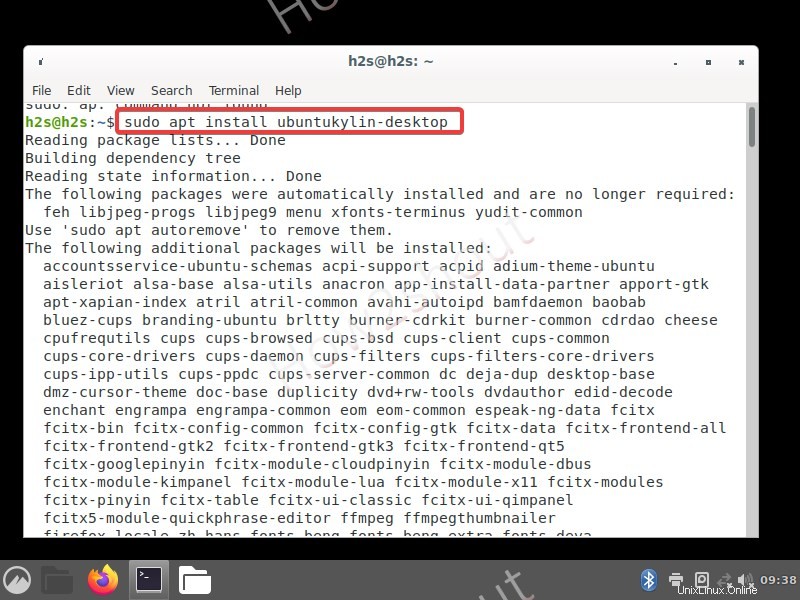
Spusťte příkaz instalace desktopového prostředí Ubuntu Kylin
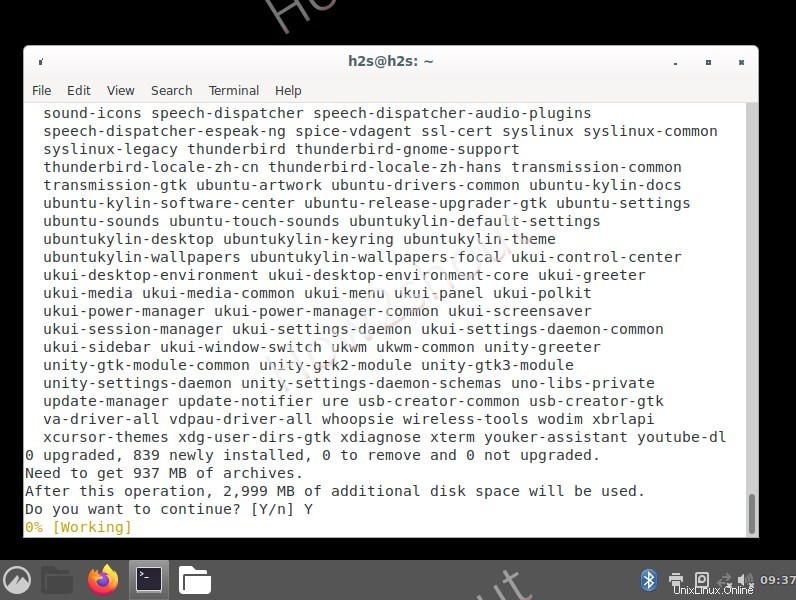
Přijměte stolní instalaci Kylin ve verzi 20.04 LTS
4. Vyberte Výchozí správce zobrazení Lightdm
Když instalační nastavení požádá o výběr správce zobrazení pro plochu Kylin, vyberte pomocí kláves se šipkami lehký Lightdm a stiskněte klávesu Enter.
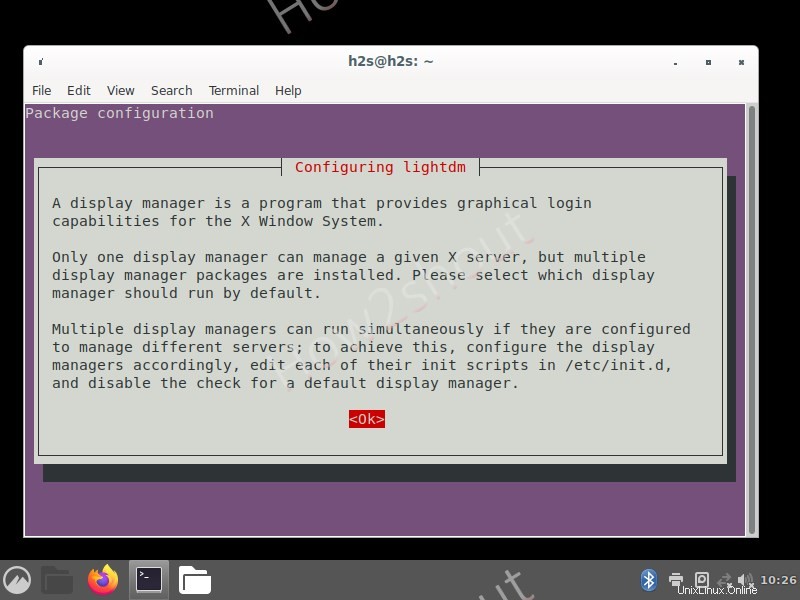
nakonfigurujte správce zobrazení pro Ubuntu Kylin
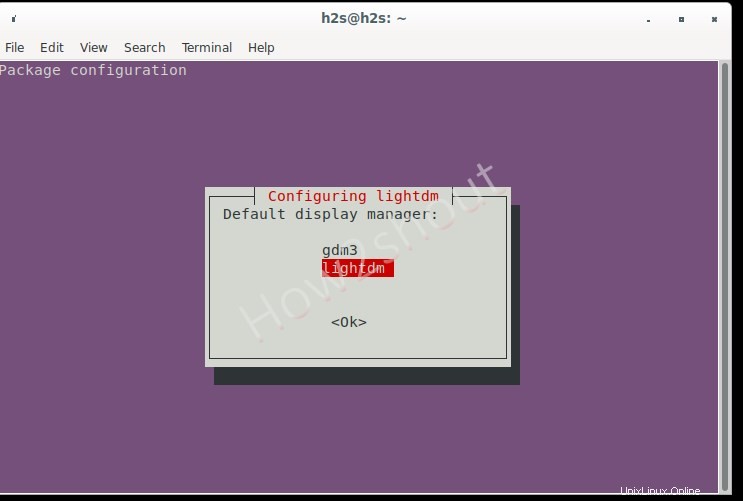
Vyberte lightdm místo gdm3
5. Přihlaste se jako Ubuntu Kylin
Po dokončení instalace se odhlaste a klikněte na ikonu ozubeného kola vpravo dole. Zobrazí se seznam nainstalovaných desktopových prostředí. Vyberte Ubuntu Kylin a poté zadejte heslo svého systému, abyste se přihlásili.
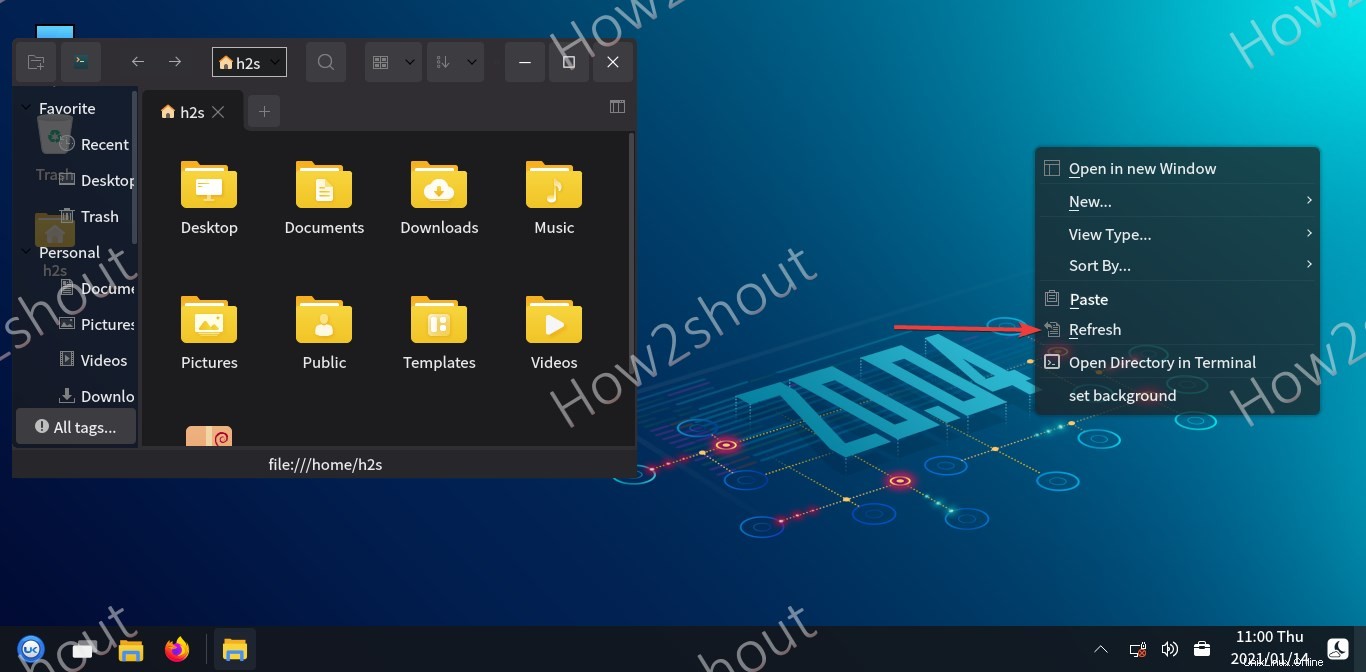
Vyberte UKUI z přihlašovacího okna
6. Windows 10 Like Interface a možnost Refresh v Linuxu
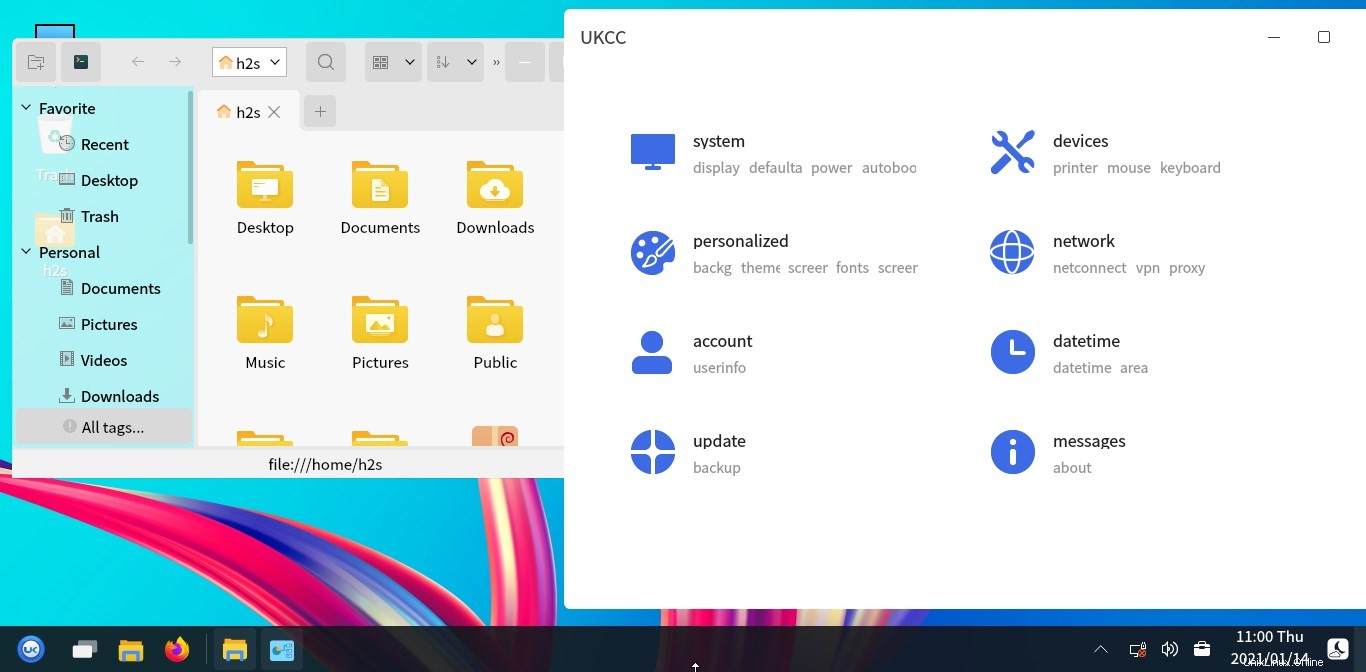
Bílé téma Linux Kylin
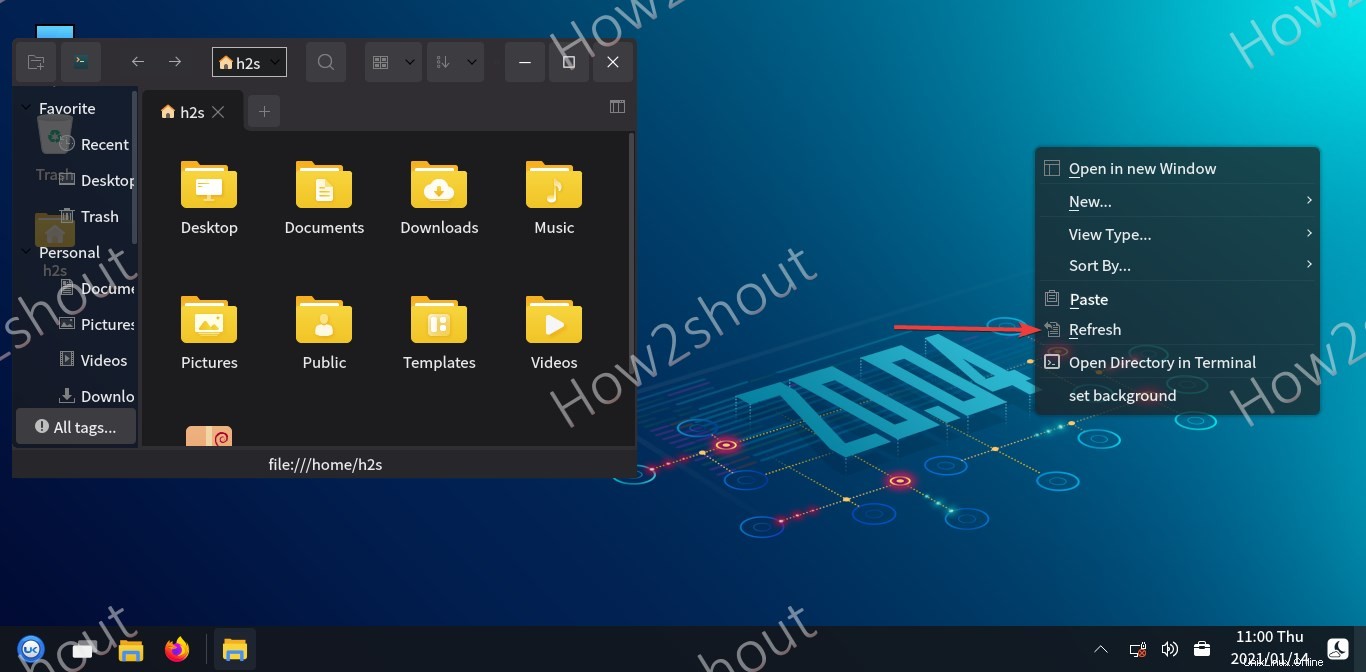
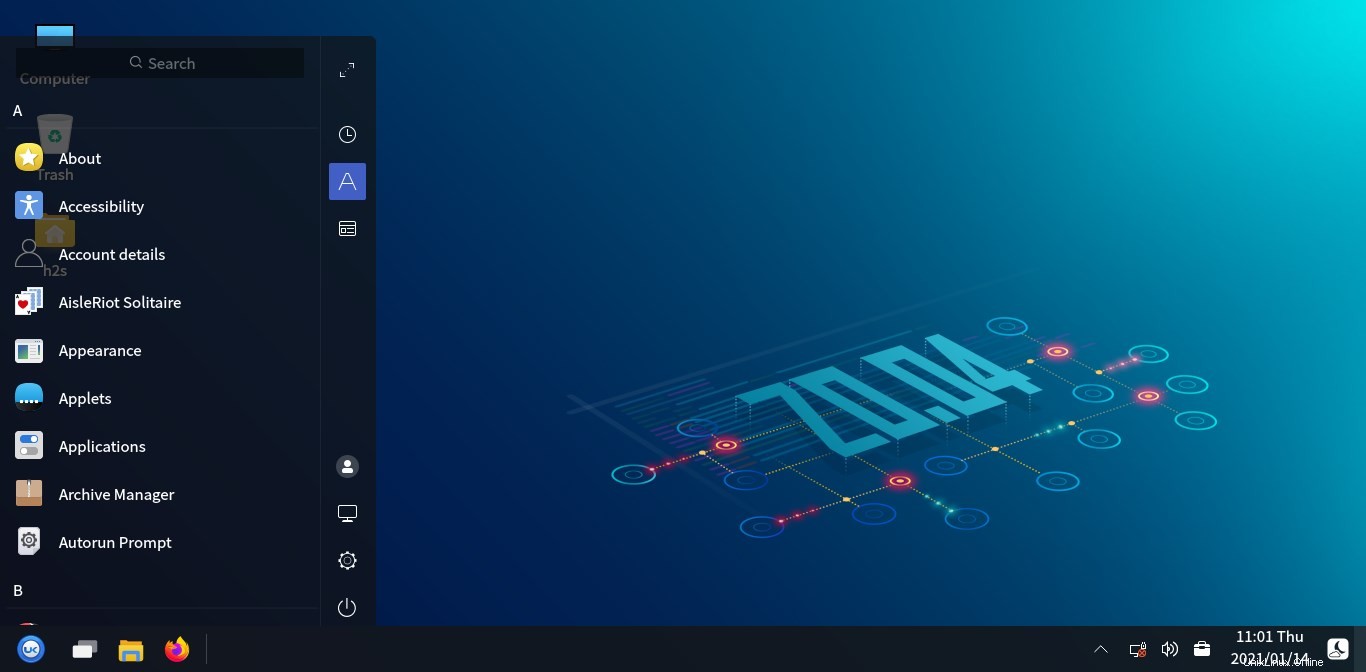
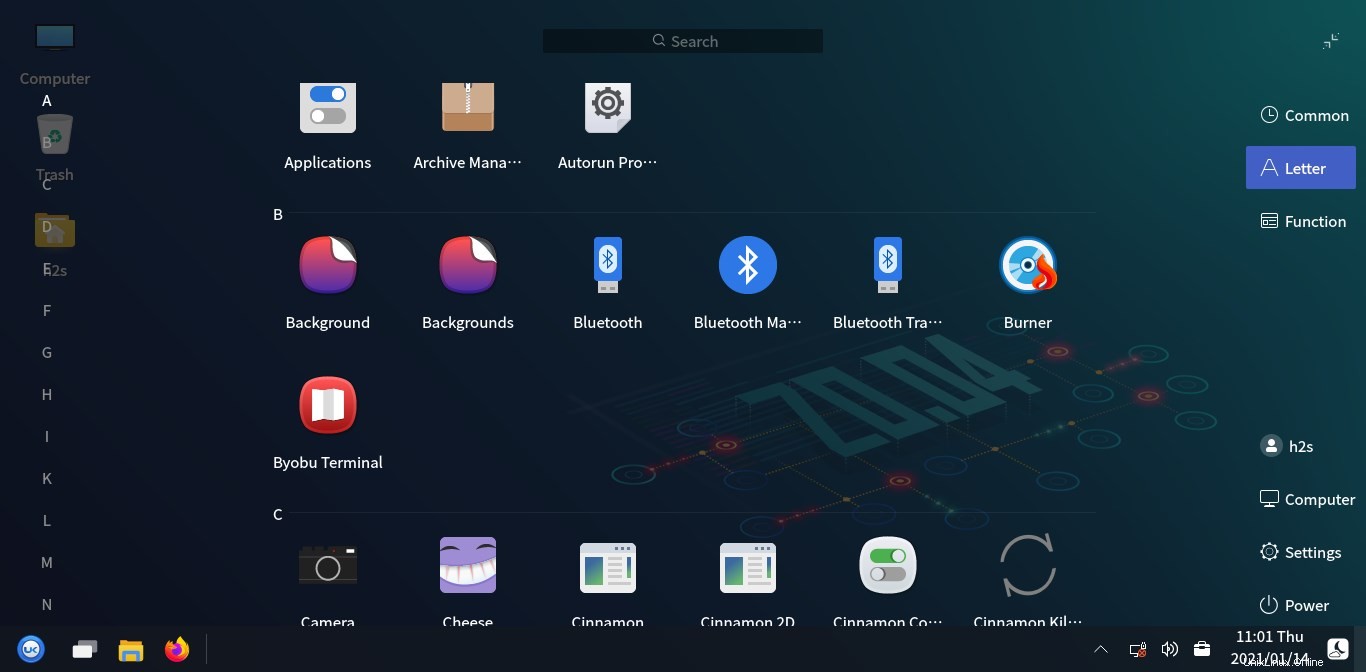
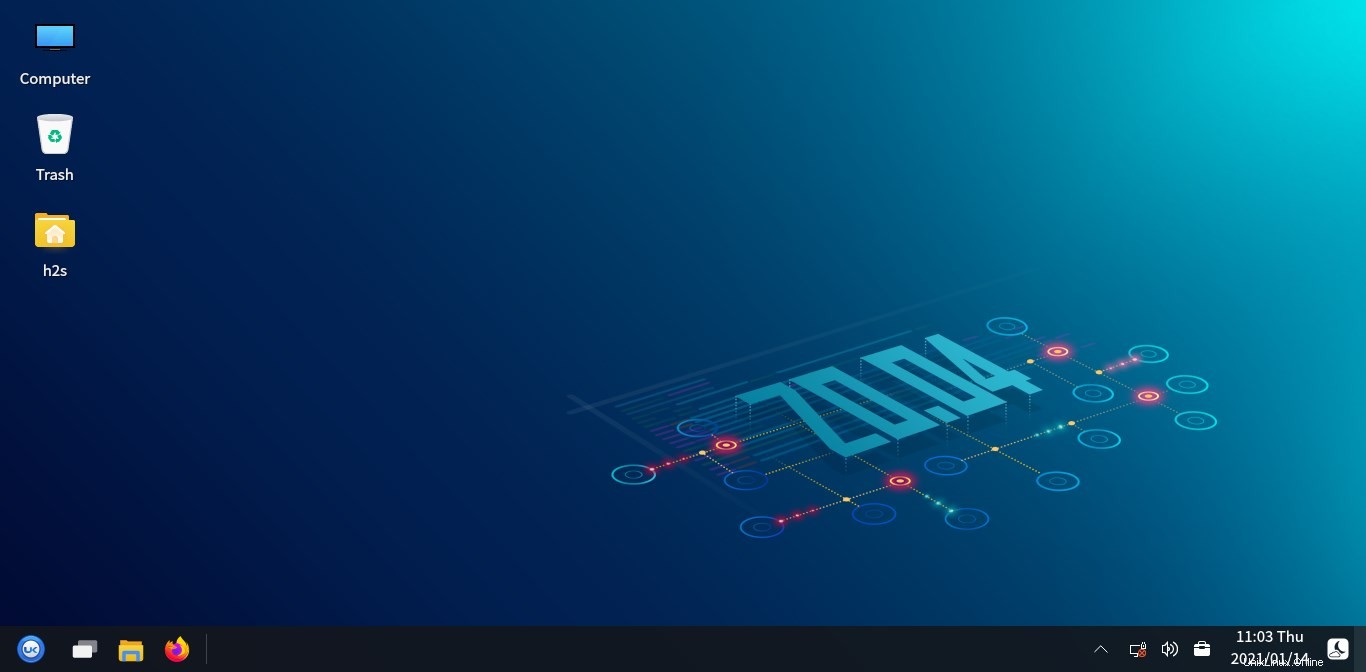
7. Odinstalujte desktopové prostředí Ubuntu Kylin
Pokud chcete odebrat Kylin ze svého Ubuntu 20.04 LTS, odhlaste se a přihlaste se pomocí výchozí plochy Ubuntu pomocí stejné ikony ozubeného kola na přihlašovací obrazovce. A poté otevřete příkazový terminál a spusťte:
sudo apt remove ubuntukylin-desktop